Исправить ложное сообщение «Нет доступа к интернету» в Windows 10 2004

Оглавление
- Ложное предупреждение Нет доступа к интернету
- Как исправить проблему с подключением в Windows 10 2004
- Альтернативные методы и когда они нужны
- Чек-листы для пользователя и администратора
- Критерии приёмки и тесты
- Мини-глоссарий
- Резюме
Ложное предупреждение Нет доступа к интернету

С выпуском обновления Windows 10 2004 часть пользователей столкнулись с тем, что на панели задач появляется предупреждение «Нет доступа к интернету», хотя браузеры продолжают загружать сайты. Это поведение затрагивает системные и некоторые сторонние приложения: Microsoft Store, Cortana, Spotify и другие могут перестать корректно работать, так как Windows считает, что доступа к сети нет.
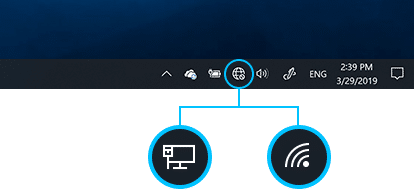
По информации Microsoft, основная причина — компонент Network Connectivity Status Indicator (NCSI). Компания подтвердила, что пользователи видят «нет интернета» в NCSI на устройствах с Windows 10 2004, хотя эти устройства могут успешно пинговать внешние ресурсы и загружать страницы в браузере.
Важно: проблема влияет на приложения, которые полагаются на системную индикацию сети. Браузеры обычно продолжают работать, поэтому сначала проверьте их и сетевые команды (ping, tracert).
Как исправить проблему с подключением в Windows 10 2004
Вариант с изменением реестра — самый распространённый и часто эффективный. Выполните шаги внимательно.
Внимание: изменение реестра может повлиять на систему. Перед началом создайте точку восстановления и экспортируйте раздел реестра.
Шаги:
Создайте точку восстановления системы: Пуск → Панель управления → Восстановление → Создать точку восстановления.
Откройте поиск Windows и введите regedit, затем запустите «Редактор реестра».
Перейдите к разделу:
HKEY_LOCAL_MACHINE\SYSTEM\CurrentControlSet\Services\NlaSvc\Parameters\Internet
Найдите параметр EnableActiveProbing.
- Если параметр отсутствует, создайте его: Правка → Создать → Параметр DWORD (32-бита) → имя EnableActiveProbing.
- Установите значение в 1 (шестнадцатеричная или десятичная 1).
Закройте редактор реестра и перезагрузите компьютер.
После перезагрузки системная проверка доступности интернета (NCSI) станет активной. Системные приложения, которые ранее показывали ошибку, должны вернуться к нормальной работе.
Пример .reg-файла, который можно сохранить и запустить (скачивание и запуск .reg — на свой риск):
Windows Registry Editor Version 5.00
[HKEY_LOCAL_MACHINE\SYSTEM\CurrentControlSet\Services\NlaSvc\Parameters\Internet]
"EnableActiveProbing"=dword:00000001Если вы предпочитаете командную строку, можно импортировать файл через:
reg import path_to_file.regАльтернативные методы и когда они нужны
- Использовать средство устранения неполадок сети: Параметры → Сеть и Интернет → Устранение неполадок. Полезно, если проблема локальна на адаптере.
- Откат обновления Windows: если баг появился после конкретного обновления и исправления ещё нет.
- Временное решение для организаций: рассмотреть изменение политики прокси/фаервола, если NCSI блокируется корпоративной сетью.
- Сброс сетевого стека: Пуск → PowerShell (админ) → netsh winsock reset; netsh int ip reset; затем перезагрузите.
Когда исправление через реестр не помогает:
- На устройствах под управлением корпоративных политик параметр может переопределяться GPO.
- Если NCSI блокируется сетевым оборудованием или прокси, изменение на клиенте не даст эффекта.
Чек-листы
Чек-лист для обычного пользователя:
- Проверил, что браузер открывает сайты.
- Создал точку восстановления.
- Изменил EnableActiveProbing = 1 и перезагрузил.
- Проверил работу Microsoft Store и других приложений.
Чек-лист для ИТ-администратора:
- Проверил корпоративные GPO, касающиеся NlaSvc.
- Просканировал межсетевые экраны и прокси на предмет блокировок NCSI-запросов.
- Разработал временную инструкцию для пользователей и план отката обновления, если нужно.
Критерии приёмки
- Система показывает состояние сети корректно в панели задач.
- Microsoft Store, Cortana и другие системные приложения запускаются и имеют доступ к сети.
- Команды ping и tracert успешно работают для внешних адресов.
Мини-методология тестирования (для ИТ)
- До изменений: зафиксировать поведение (скриншот индикатора, логи событий).
- Применить исправление на тестовой машине (EnableActiveProbing = 1).
- Перезагрузить и повторно проверить приложения и сетевые команды.
- Если всё ок — развернуть пачкой через средство управления конфигурацией.
Когда не стоит менять реестр
- Если устройство управляется политиками организации и требуется согласование с ИТ.
- Если неизвестно, почему NCSI блокируется — сначала проверьте сетевую инфраструктуру.
Мини-глоссарий
- NCSI — компонент Windows для определения наличия выходу в интернет.
- EnableActiveProbing — параметр реестра, включающий активную проверку доступа в интернет.
- Реестр — централизованная база настройки Windows.
Риски и смягчение
Риск: некорректные изменения реестра могут нарушить работу системы. Смягчение: создать точку восстановления и экспортировать редактируемый ключ реестра.
Риск: корпоративные настройки перезапишут изменения. Смягчение: согласовать изменения с администратором сети.
Резюме
Изменение EnableActiveProbing в реестре обычно решает проблему ложного сообщения «Нет доступа к интернету» в Windows 10 2004. Всегда делайте резервные копии и учитывайте корпоративные политики. Если изменение не помогает, проверьте прокси, фаервол и GPO или дождитесь официального исправления от Microsoft.
Похожие материалы

Троян Herodotus: как он действует и как защититься

Включить новое меню «Пуск» в Windows 11

Панель полей PivotTable в Excel — руководство

Включить новый Пуск в Windows 11 — инструкция

Дубликаты Диспетчера задач в Windows 11 — как исправить
